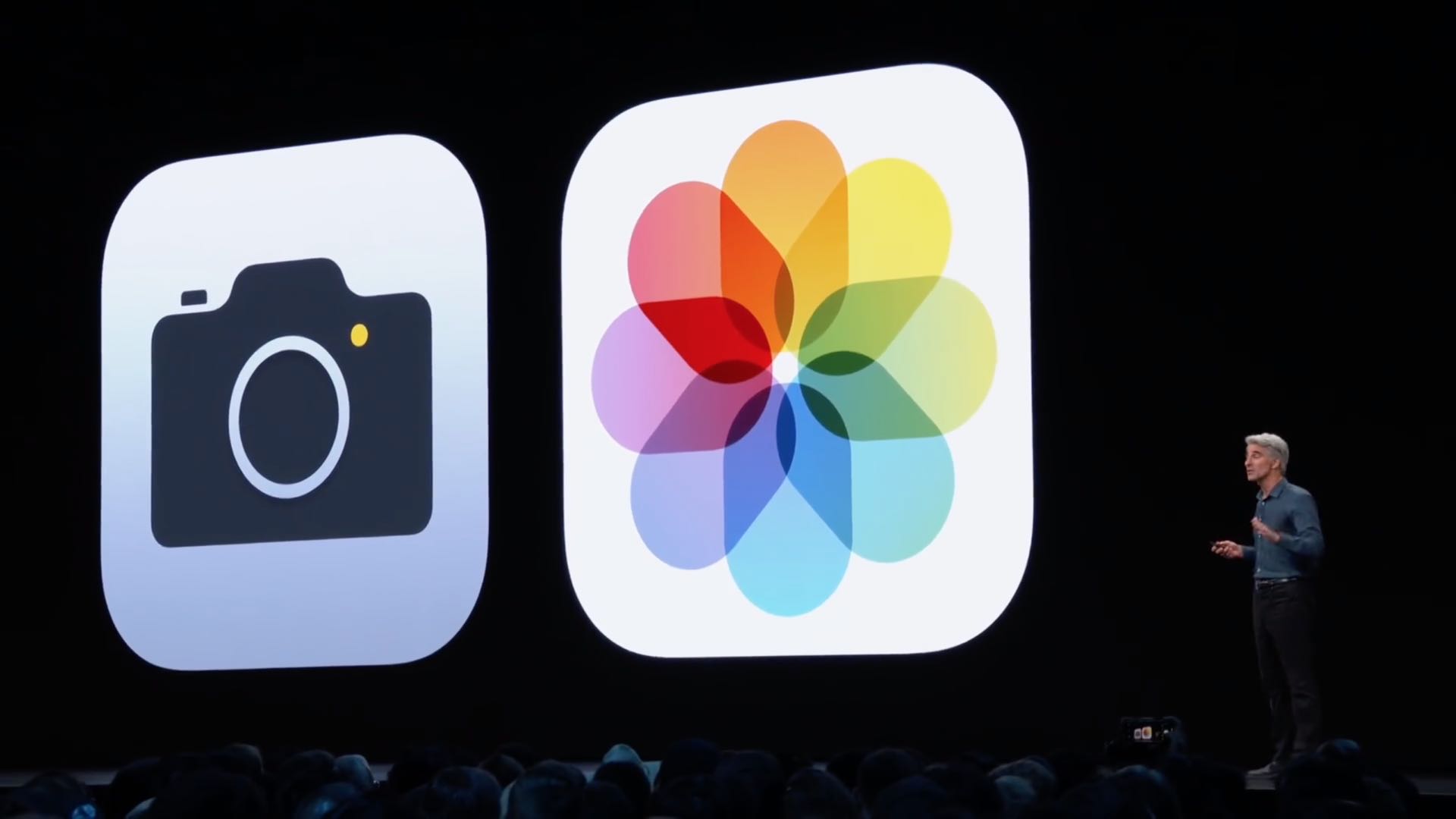
El iOS 13 trajo un nuevo efecto de iluminación de retratos, llamado High-Key Mono, que potencia el juego de fotografía de tu iPhone.
Crea un aspecto impresionante para tus fotografías en modo Retrato aplicando un procesamiento monocromático de alta calidad a tu sujeto mientras lo colocas sobre un fondo blanco sólido. Debido a que es muy fácil de usar y crea un aspecto clásico, High-Key Mono puede ser una característica excelente, más aún si lo que se busca es establecer el estado de ánimo general de una foto.
Este nuevo efecto de iluminación de retratos fue mencionado por el vicepresidente senior de ingeniería de software de Apple, Craig Federighi, durante el discurso de apertura del 3 de junio en la Conferencia Mundial de Desarrolladores 2019, celebrada en el Centro de Convenciones McEnery de San José, California.
High-Key Mono es un sexto efecto de iluminación de Retrato, que se une a los anteriores efectos de Natural, Estudio, Contorno, Luz de escenario y Mono de luz de escenario. Sigue con ZonaDialer mientras te mostramos cómo tomar fotografías de retratos usando el efecto de iluminación de retratos High-Key Mono.
Requerimientos del Mono de Alta Clave
La fotografía con High-Key Mono es compatible con todos los dispositivos de iPhone y iPad con procesador Apple A12 o superior. En otras palabras, se necesita un modelo de iPhone fabricado en 2018 o posterior, como el iPhone XR o el iPhone XS, para aprovechar este efecto.
También puedes editar la intensidad del efecto High-Key Mono o elegir un efecto de iluminación de retrato diferente incluso después de que la foto haya sido tomada originalmente con el efecto High-Key Mono. Este filtro monocromático no puede aplicarse retroactivamente a tus antiguas fotos de profundidad de campo.
El High-Key Mono requiere de los mate de segmentación mucho más precisos del iOS 13.
El iOS 13 también incluye un nuevo filtro monocromático, llamado Stage Light Mono.
Cómo tomar fotos con el efecto de iluminación de retrato High-Key Mono
Puedes tomar una foto con el efecto de iluminación de retrato High-Key Mono y una previsualización del efecto en tiempo real en la aplicación de la cámara. Estos efectos de iluminación de retratos computacionales pueden ser fácilmente ajustados en la aplicación de Fotos, incluso después de que la foto haya sido tomada.
1) Abre la aplicación Cámara de tu iPhone XS/XR o más reciente con el iOS 13 o más reciente.
2) Pase al modo Retrato.
3) Ahora pasa entre los diferentes efectos de iluminación que aparecen en la parte inferior del visor hasta que encuentres High-Key Mono.
4) Toma una foto con un toque del botón del obturador.
Una vista previa en tiempo real te muestra exactamente cómo te gustará la foto antes de tomarla. La aplicación Cámara también te indica si estás demasiado cerca, demasiado lejos o si la zona es demasiado oscura.
La foto se guarda en el álbum de retratos que se encuentra en la pestaña de álbumes de la aplicación de fotos.
Cómo ajustar el efecto de iluminación de un retrato High-Key Mono
El iOS 13 te permite controlar la intensidad de cualquier efecto de iluminación de retratos a través de un nuevo deslizador como el que puedes usar en Bokeh con el control de profundidad. Puedes hacerlo en la aplicación de fotos, incluso después de que la foto haya sido tomada.
1) Abre la aplicación Fotos en tu iPhone o iPad con iOS 13 o posterior.
2) Toca la pestaña Álbumes.
3) Desplácese hacia abajo y pulse Retrato bajo el título Tipos de medios.
4) Ahora selecciona la foto del modo Retrato que quieres cambiar.
5) Toca Editar.
6) Usando el deslizador justo debajo de la foto, mueva la luz virtual más cerca de su sujeto para suavizar su piel, agudizar los ojos e iluminar los rasgos faciales. O bien, aleje la luz virtual del sujeto para crear un aspecto más refinado.
7) Pulse Hecho para guardar los cambios.
Nuevas funciones de la cámara en el iOS 13
Aquí está lo nuevo para la aplicación de la cámara en el iOS 13:
- Ajusta la intensidad de la iluminación de los retratos: Aumenta la intensidad de cada efecto de iluminación de retratos – acercando la luz al sujeto – para suavizar la piel, agudizar los ojos e iluminar las características faciales. O disminuye la intensidad de la luz, alejándola del sujeto, para obtener un aspecto sutil y refinado.
- Mono de alta definición: Un nuevo efecto de iluminación de retratos, High-Key Mono, crea un bello y clásico aspecto con un sujeto monocromático sobre un fondo blanco.
- Actualizaciones de la API de segmentación de retratos: Esta API ahora admite la segmentación de la piel, el pelo y los dientes para que los desarrolladores puedan crear nuevos efectos para las fotos del modo Retrato.
Nuevas prestaciones de Photos en iOS 13
Y aquí está lo nuevo de la aplicación Fotos de iOS 13.
- Pestaña de fotos totalmente nueva: La pestaña de fotos totalmente nuevas le permite explorar su biblioteca de fotos con diferentes niveles de curado para que sea fácil encontrar, revivir y compartir sus fotos y vídeos. Puede verlo todo en Todas las fotos, centrarse en sus fotos únicas en Días, revivir sus momentos significativos en Meses o redescubrir sus mejores momentos en Años.
- Reproducción automática de fotos y videos en vivo: En toda la pestaña Fotos, las fotos y los videos en vivo silenciados comienzan a reproducirse a medida que se desplaza, dando vida a su biblioteca de fotos.
- Vistas previas inteligentes de las fotos: En días, meses y años, las vistas previas de las fotos son más grandes para ayudarte a distinguir entre las fotos. Photos utiliza la inteligencia para encontrar la mejor parte de tu foto en las vistas previas, lo que significa que puedes ver la versión sin recortar de tu foto cuando la tocas para verla.
- Transiciones contextuales: Las animaciones y las transiciones mantienen su lugar en la pestaña Fotos para que pueda cambiar de vista, como Días y Todas las fotos, sin perder su lugar.
- Elimina las fotos similares y el desorden: Las fotos duplicadas, las capturas de pantalla, las fotos de la pizarra, los documentos y los recibos se identifican y se ocultan para que sólo veas tus mejores fotos.
- Eventos significativos: Meses presenta tus fotos por eventos para que puedas redescubrir los momentos más importantes.
- Títulos de eventos: La pestaña Fotos muestra el nombre del lugar, festividad o intérprete de un concierto para proporcionar un contexto útil para tus eventos significativos.
- En este día: Años es contextual, por lo que muestra fotos tomadas en o alrededor de la fecha de hoy en años pasados.
- Modo de cumpleaños: Si tiene asignados cumpleaños a personas en su álbum Gente, la pestaña Fotos resaltará las fotos de ellas en su cumpleaños.
- Acercar y alejar el zoom: Navega por la sección Todas las fotos como quieras. Acércate para ver más de cerca o aleja el zoom para explorar rápidamente tu biblioteca y ver todas tus fotos a la vez.
- Álbum inteligente de grabaciones de pantalla: Todas tus nuevas grabaciones de pantalla están ahora en un solo lugar.
- Mejoras en la búsqueda: Puedes combinar varios términos de búsqueda -como «playa» y «selectos»- sin tocar cada palabra de la búsqueda.
- Música para los recuerdos: Las bandas sonoras de las películas de Memory se seleccionan en función de lo que escuches en la aplicación Música.
- Reproducción ampliada de fotos en vivo: Si mantiene pulsado para reproducir una foto en vivo, Fotos extenderá automáticamente el vídeo cuando tenga fotos en vivo tomadas con 1,5 segundos de diferencia.
- Vista previa de la intensidad: Al aplicar una edición, cada ajuste muestra su intensidad para que puedas ver de un vistazo qué efectos han sido aumentados o disminuidos.
- Revise individualmente cada efecto: Toca el icono de cada efecto para ver cómo era tu foto antes y después de que se aplicara el efecto.
- Control de filtro: Controla la intensidad de cualquier filtro, como el Vivid o el Noir, para afinar tu mirada.
- Aumenta el control: Mejorar ahora te permite controlar la intensidad de tus ajustes automáticos. A medida que aumentes o disminuyas la función de mejora, verás que otros ajustes, como la exposición, el brillo, los toques de luz, las sombras, el contraste, el brillo, el punto negro, la saturación y la vibración, cambian de forma inteligente con ella.
- Soporte de edición de vídeo: Casi todo lo que puedes hacer con una foto lo puedes hacer ahora con un vídeo. Los ajustes, los filtros y el recorte admiten la edición de video para que puedas rotar, aumentar la exposición o incluso aplicar filtros a tus videos. La edición de vídeo es compatible con todos los formatos de vídeo capturados en iPhone, incluyendo vídeo en 4K a 60 fps y slo-mo en 1080p a 240 fps.
- Ediciones de video no destructivas: Las ediciones de vídeo ahora son no destructivas, por lo que puedes eliminar un efecto como un filtro o deshacer un recorte para volver al vídeo original.
- Vibración: Aumenta los colores apagados para que tu foto sea menos rica sin afectar los tonos de piel y los colores saturados.
- Equilibrio de blancos: Equilibra la calidez de una imagen ajustando la temperatura (azul a amarillo) y el tinte (verde a magenta).
- Afila: Cambiar las fotos haciendo los bordes más nítidos y mejor definidos.
- Definición: Aumentar la claridad de la imagen ajustando el deslizador de definición.
- Reducción de ruido: Reducir o eliminar el ruido como la granulosidad o las manchas en las fotos.
- Vignette: Añade sombreado a los bordes de tu foto para resaltar un momento poderoso usando Fuerza, Radio y Falloff.
- Actualizaciones de los ajustes automáticos: Endereza, recorta y ajusta la perspectiva de tus fotos automáticamente.
- Soporte de pellizco a zoom: Puedes pellizcar para hacer zoom mientras editas para revisar los cambios en un área específica de tu foto.
- API de captura de imágenes: La API de captura de imágenes permite a los desarrolladores aprovechar el kit de conexión de la cámara para importar fotos directamente a sus aplicaciones.
Compatibilidad con iOS 13
El iOS 13 es compatible con los siguientes modelos de smartphones de Apple:
- iPhone XS
- iPhone XS Max
- iPhone XR
- iPhone X
- iPhone 8
- iPhone 8 Plus
- iPhone 7
- iPhone 7 Plus
- iPhone 6s
- iPhone 6s Plus
- iPhone SE
- iPod touch (7ª generación)
Para más información, lee el comunicado de prensa de Apple o visita apple.com/ios/ios-13-preview.
Compatibilidad con iPadOS
iPadOS es compatible con estos iPads:
- 12.9 pulgadas iPad Pro
- 11 pulgadas iPad Pro
- iPad Pro de 10,5 pulgadas
- 9.7 pulgadas iPad Pro
- iPad (6ª generación)
- iPad (5ª generación)
- iPad mini (5ª generación)
- iPad mini 4
- iPad Air (3ª generación)
- iPad Air 2
Mira nuestro resumen en video de las nuevas actualizaciones exclusivas para iPad que se incluyen a continuación.
Para más información, lee el comunicado de prensa de Apple o visita apple.com/ipados/ipados-preview.
Sigue leyendo:
- ¿El iPhone 8 tiene modo vertical?
- Cómo usar el modo Retrato en Pixel 2 XL y Pixel 2
- Cómo usar el modo Pro en OnePlus 6T / OnePlus 6
- Cómo AirPlay o reflejar la pantalla de tu iPhone o iPad en el Apple TV
- La manera más rápida de poner una foto como fondo de pantalla en iOS y Mac
- Cómo controlar remotamente la cámara de su iPhone desde el Apple Watch
- Cómo crear una cara de Apple Watch desde la aplicación de fotos del iPhone
- Cómo habilitar Motion Photos en Pixel 2 y Pixel 2 XL
- Cómo exportar fotos en vivo como videos independientes
- Cómo limitar el número de fotos almacenadas en Apple Watch


